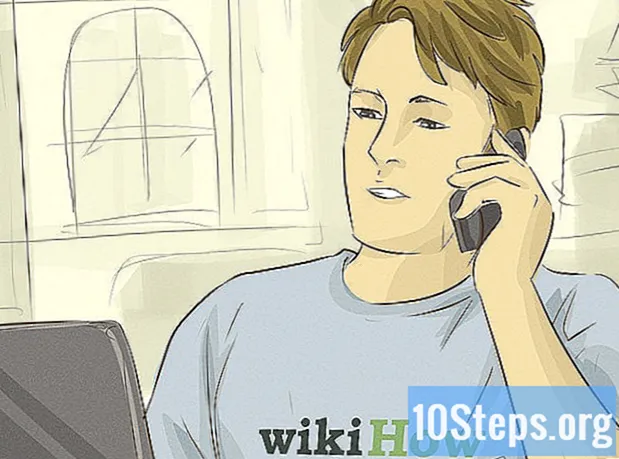सामग्री
- पायऱ्या
- पद्धत 1 अॅपमधील सूचना सक्षम करा
- पद्धत 2 आयफोनवर सूचना सक्षम करा
- पद्धत 3 Android वर सूचना सक्षम करा
आपल्याकडे स्पॅचॅट खाते असल्यास आपण अॅपमध्ये किंवा आपल्या फोनवर सूचना सक्षम करू शकता. आपण स्नॅपचॅट वापरता तेव्हा अनुप्रयोगातील ते आपल्याला पाठविले जातील. आपण आपल्या फोनवर त्या सक्रिय केल्यास, अॅप उघडा असो किंवा नसो तरीही आपण प्रत्येक वेळी स्नॅप प्राप्त कराल.
पायऱ्या
पद्धत 1 अॅपमधील सूचना सक्षम करा
- स्नॅपचॅट उघडा. पिवळ्या पार्श्वभूमीवर लहान पांढर्या भुताचे प्रतिनिधित्व करणारे प्रेस चिन्ह:

. आपण आधीपासून लॉग इन केले असल्यास, आपल्याला अॅपच्या कॅमेर्याच्या पृष्ठावर नेले जाईल.- आपण कनेक्ट केलेले नसल्यास दाबा लॉग इन करा, आपले वापरकर्तानाव आणि संकेतशब्द प्रविष्ट करा आणि पुन्हा निवडा लॉग इन करा.
-

आपले प्रोफाइल उघडा. स्क्रीनच्या डाव्या बाजूस आपले प्रोफाइल चित्र टॅप करा. एक मेनू दिसेल.- आपल्याकडे प्रोफाइल चित्र नसल्यास, स्नॅपचॅटच्या पांढर्या भुताचे प्रतिनिधित्व करणारे चिन्ह टॅप करा.
-

सेटिंग्ज उघडा. स्क्रीनच्या उजव्या बाजूस कॉग चिन्ह दाबा:
. -

निवडा सूचना. पर्याय विभागात आहे माझे खाते सेटिंग्ज मेनूमधून. आपण सूचना पृष्ठावर प्रवेश कराल.- आपल्याकडे अँड्रॉइड चालू असलेला फोन असल्यास विभागात खाली स्क्रोल करा प्रगत आणि पर्याय निवडा सूचना सेटिंग्ज.
-

सूचना सक्षम करा. पांढरा बटण दाबा कथा स्नॅपचॅट उघडल्यावर कथांबद्दल सूचना प्राप्त करण्यासाठी. बटण हिरवे असल्यास, हे वैशिष्ट्य आधीपासून सक्षम केलेले आहे. हा एकमेव प्रकारचा सूचना आहे जेव्हा आपण अनुप्रयोग उघडला तेव्हाच प्राप्त करू शकता.- Android मध्ये, पर्यायांच्या उजवीकडे लहान पांढरा बॉक्स निवडाकथा. आधीपासून तपासले असल्यास, कथांसाठी सूचना आधीपासून सक्षम केल्या आहेत.
- अँड्रॉइड चालू असलेल्या डिव्हाइससह, आपण मेनूमधील खालील पर्यायांपुढील बॉक्स तपासून आपल्या फोनवर प्राप्त करू इच्छित सूचनांचे प्रकार देखील निवडू शकता.
- लॉक स्क्रीनवर सूचना : प्रत्येक वेळी आपण स्नॅप प्राप्त करता तेव्हा आपल्या फोनची स्क्रीन चालू होईल आणि एक सूचना प्रदर्शित करेल.
- सूचना प्रकाश : आपण स्नॅप प्राप्त करता तेव्हा आपल्या फोनची फ्लॅश फ्लॅश होईल.
- व्हायब्रेटर : आपण प्रत्येक वेळी स्नॅप प्राप्त करता तेव्हा आपला फोन कंपित होईल.
- ध्वनी इशारा : आपण स्नॅप प्राप्त करता तेव्हा डिव्हाइस आवाज सोडेल.
- घंटा : आपण स्नॅपचॅटवर ऑडिओ किंवा व्हिडिओ कॉल प्राप्त करता तेव्हा आपला फोन वाजतो.
-

मेनूवर परत या. मागील बटण दाबा (पृष्ठाच्या शीर्षस्थानी डावीकडे दिशेला बाण) आपण निवडलेले सूचना पर्याय जतन केले जातील आणि आपल्याला सेटिंग्ज मेनूवर परत येतील.
पद्धत 2 आयफोनवर सूचना सक्षम करा
-

सेटिंग्ज उघडा. करड्या रंगाच्या ट्रेनच्या रूपात चिन्ह दाबून आपल्या फोनच्या सेटिंग्ज मेनूमध्ये प्रवेश करा:
. हे सामान्यत: मुख्यपृष्ठ स्क्रीनवर असते. -

निवडा सूचना. पर्याय सेटिंग्ज मेनूच्या सुरूवातीस स्थित आहे. -

दाबा Snapchat. अनुप्रयोग वर्णक्रमानुसार प्रदर्शित केले जातात. जोपर्यंत आपल्याला पर्याय सापडत नाही तोपर्यंत मेनू खाली स्क्रोल करा Snapchat एसच्या पत्राखाली -

सूचना सक्षम करा. पांढरा बटण दाबा
पर्याय पुढे सूचनांना परवानगी द्या. ते हिरवे होईल (
) सूचित करते जे सूचना स्नॅपचॅटसाठी सक्षम केलेले आहेत. -

सूचना कॉन्फिगर करा. स्नॅपचॅटसाठी अधिसूचना मेनूमधील इतर पर्यायांसमोर पांढरे बटण असल्यास, आपण सक्रिय करू इच्छित असलेल्यांची बटणे दाबा. पर्याय खालीलप्रमाणे आहेत.- नाद आपल्याला अॅपकडून स्नॅपचॅट किंवा इतर सूचना प्राप्त झाल्यावर आपला फोन स्नॅपचॅटसाठी निवडलेला आवाज वाजवेल.
- डॅप चिन्हावर पेस्टिल : आपल्याकडे स्नॅप्स प्रलंबित असताना स्नॅपचॅटच्या चिन्हावर नंबर असलेले एक लहान लाल वर्तुळ दिसेल. संख्या प्रलंबित स्नॅप्सची संख्या दर्शवते.
- लॉक केलेल्या स्क्रीनवर दर्शवा : डिव्हाइस स्क्रीन लॉक केलेले असतानाही स्नॅपचॅट सूचना प्रदर्शित केल्या जातील.
- इतिहासात : स्नॅपचॅटकडून प्रलंबित सूचना मेनूमध्ये दिसतील ऐतिहासिक की आपण स्क्रीनच्या वरच्या बाजूला खाली स्वाइप करून उघडू शकता.
- बॅनरच्या स्वरूपात : अॅपद्वारे पाठविलेल्या सूचना त्या अनलॉक केल्यावर आयफोन स्क्रीनच्या शीर्षस्थानी प्रदर्शित केल्या जातील.
-

एक प्रकारचे बॅनर निवडा. पर्याय अंतर्गत बॅनरच्या स्वरूपातनिवडा तात्पुरती किंवा सक्तीचे. आपण सक्षम केले असेल तरच आपल्याला हे दोन पर्याय दिसतील बॅनरच्या स्वरूपात.- आपण निवडल्यास तात्पुरती, सूचना अदृश्य होण्यापूर्वी सूचना स्क्रीनच्या शीर्षस्थानी थोडक्यात दर्शविल्या जातील. आपण निवडल्यास सक्तीचे, आपण त्यावर आपले बोट स्वाइप करुन त्यांना हटवल्याशिवाय सूचना प्रदर्शित केल्या जातील.
-

पूर्वावलोकने सक्षम किंवा अक्षम करा. आपण स्नॅपचॅटच्या अधिसूचना सामग्रीचे पूर्वावलोकन पाहू शकत असल्यास हे निर्धारित करेल. खाली स्वाइप करा आणि दाबा पूर्वावलोकने पहा त्यानंतर पुढील पर्यायांपैकी एक निवडा.- नेहमीच (डीफॉल्ट) : आपण नेहमी स्नॅपशॉट्स पहाल (उदाहरणार्थ, "थॉमस लिहितात ...").
- अनलॉक केले असल्यास जेव्हा आपला आयफोन अनलॉक केला असेल तेव्हाच आपण पूर्वावलोकने पहा.
- अक्षम आपल्याला कधीही स्नॅप दिसणार नाही.
-

मेन्यूमधून बाहेर पडा. सेटिंग्ज मेनूमधून बाहेर पडा. आपल्या निवडी जतन केल्या जातील आणि आपण स्नॅपचॅटसाठी कॉन्फिगर केल्याप्रमाणे आपला आयफोन सूचना दर्शवेल.
पद्धत 3 Android वर सूचना सक्षम करा
-

आपल्या सेटिंग्ज उघडा. आपल्या फोनच्या सेटिंग्ज चिन्ह टॅप करा. हे रंगीत पार्श्वभूमीवर पांढर्या कॉगचे प्रतिनिधित्व करते:
. आपण आपल्या स्मार्टफोनच्या सेटिंग्ज मेनूमध्ये प्रवेश करू शकता. -

दाबा अनुप्रयोग. जोपर्यंत आपल्याला पर्याय सापडत नाही तोपर्यंत खाली स्वाइप करा. हे सेटिंग्ज मेनूच्या मध्यभागी आहे. आपण आपल्या फोनमधील अनुप्रयोगांच्या सूचीमध्ये प्रवेश कराल.- पर्यायापुढील चिन्ह लहान Android रोबोटचे प्रतिनिधित्व करते.
-

निवडा Snapchat. अनुप्रयोगांची यादी वर्णक्रमानुसार आहे. जोपर्यंत आपण सापडत नाही तोपर्यंत त्यातून स्क्रोल करा Snapchat एस च्या पत्राखाली -

दाबा सूचना. पर्याय पृष्ठाच्या मध्यभागी आहे. आपण स्नॅपचॅटच्या सूचनांसाठी मेनू उघडेल. -

पूर्वावलोकने सक्षम करा. राखाडी बटण दाबा
पर्याय पुढे चे विहंगावलोकन . ते निळे होईल:
. याचा अर्थ असा की आपण आपला फोन प्राप्त करता तेव्हा त्यास स्नॅपचॅट सूचना थोडक्यात दर्शविल्या जातील.- आपण डू नॉट डिस्टर्ब मोडमध्ये असताना देखील आपल्याला स्नॅपचॅट सूचना प्राप्त करू इच्छित असल्यास, पर्याय देखील चालू करा प्राधान्य.
- पर्याय खात्री करा ब्लॉक सक्रिय नाही.
-

मेन्यूमधून बाहेर पडा. स्क्रीनच्या डाव्या बाजूस मागील बाण दाबा. आपल्याला आता आपल्या Android स्मार्टफोनमध्ये कॉन्फिगर केल्याप्रमाणे स्नॅपचॅट सूचना प्राप्त झाल्या पाहिजेत.

- विषय दिसत नसेल तर सूचना आपल्या फोन सेटिंग्जमध्ये स्नॅपचॅटसाठी किंवा या विषयामध्ये कोणतेही सूचना पर्याय दिसत नाहीत, समस्येचे निराकरण करण्यासाठी अॅप विस्थापित करून पुन्हा स्थापित करून पहा.
- बर्याच लोकांनी त्यांच्या Android फोनवर स्नॅपचॅट सूचना प्राप्त करण्यात समस्या नोंदवल्या आहेत. जर ही तुमची केस असेल तर, ही अॅप्लिकेशनमध्येच समस्या आहे आपला फोन किंवा त्याच्या सेटिंग्जमध्ये नाही.